如何添加打印机凭证纸 凭证纸打印机设置方法
更新时间:2024-08-20 14:50:06作者:jiang
在现代化的办公环境中,打印机的使用频率越来越高,而凭证纸的打印也是办公中常见的需求之一,为了确保打印凭证纸的质量和效果,正确设置打印机是至关重要的。下面将介绍如何添加打印机凭证纸以及凭证纸打印机的设置方法,让您轻松应对办公中的各种打印需求。
步骤如下:
1.凭证首次打印时,我们需要设置打印纸;
首先,打开设置,点击【开始图标】——【设置】;
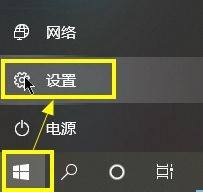
2.在【Windows设置】界面,点击【设备】;
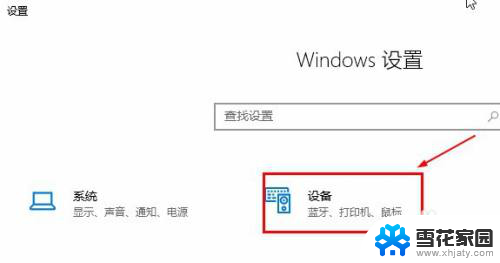
3.在【设备】窗口,选择【打印机和扫描仪】——【打印机服务属性】;
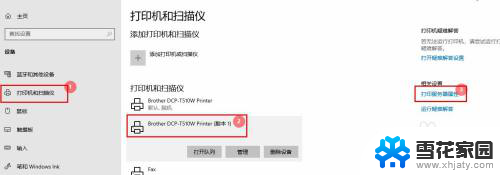
4.在【打印服务属性】窗口,点击【纸张规格】页签;然后进行纸张设置:
①、【勾选】创建新纸张规格;
②、输入纸张规格名称,如【凭证纸】;
③、设置纸张大小:宽:11.5CM,高:25.0CM;
设置完成后,点击【确定】完成;
5.进入【财务软件凭证管理】界面,选择【打印凭证】——【打印设置】。在弹出的设置界面,将纸张大小选择为【凭证纸】,然后点击【确定】即可;

以上就是如何添加打印机凭证纸的全部内容,如果有遇到相同问题的用户,可以参考本文中介绍的步骤来进行修复,希望对大家有所帮助。
- 上一篇: 耳机插主机后面没声音 电脑播放音频但没有声音
- 下一篇: 电脑里面有声卡吗 电脑声卡存在怎么查看
如何添加打印机凭证纸 凭证纸打印机设置方法相关教程
-
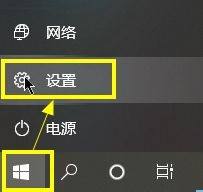 打印机如何增加凭证纸 凭证纸打印机设置指南
打印机如何增加凭证纸 凭证纸打印机设置指南2023-12-16
-
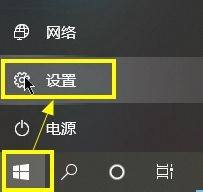 电脑凭证打印设置 凭证纸打印机设置方法
电脑凭证打印设置 凭证纸打印机设置方法2024-06-04
-
 如何添加打印纸张尺寸 打印机如何设置纸张规格
如何添加打印纸张尺寸 打印机如何设置纸张规格2024-07-26
-
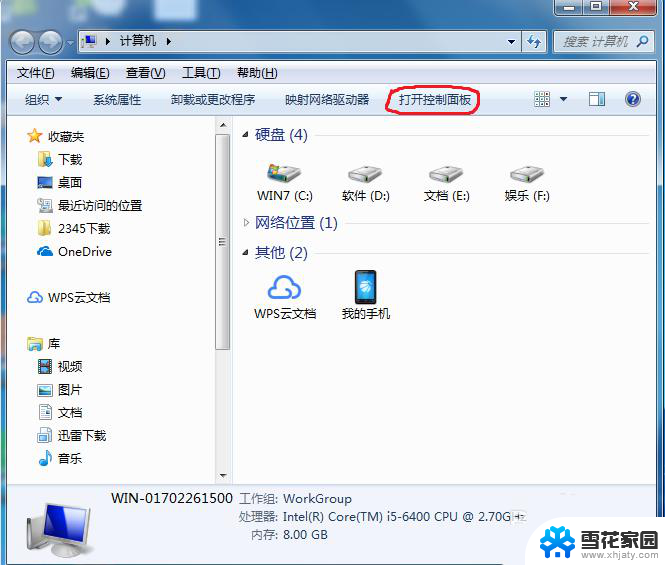 打印机如何设置b5纸打印 设置打印机打印B5纸格式文件的方法
打印机如何设置b5纸打印 设置打印机打印B5纸格式文件的方法2024-04-26
- 打印机如何选择a3纸打印 解决打印机没有A3纸选项的方法
- a3打印机怎么打印a3纸 解决打印机没有A3纸选项的方法
- 打印机7818纸张如何设置 打印机如何自定义纸张大小
- 打印机的尺寸怎么设置 打印机如何设置纸张大小
- 怎么样打印a3纸 A3纸打印设置方法
- 爱普生打印机怎么设置纸张大小 爱普生EPSON打印机纸张大小设置方法
- 电脑微信设置文件保存位置 微信电脑版文件保存位置设置方法
- 增值税开票软件怎么改开票人 增值税开票系统开票人修改方法
- 网格对齐选项怎么取消 网格对齐选项在哪里取消
- 电脑桌面声音的图标没了 怎么办 电脑音量调节器不见了怎么办
- 键盘中win是那个键 电脑键盘win键在哪个位置
- 电脑如何连接隐藏的wifi网络 电脑如何连接隐藏的无线WiFi信号
电脑教程推荐